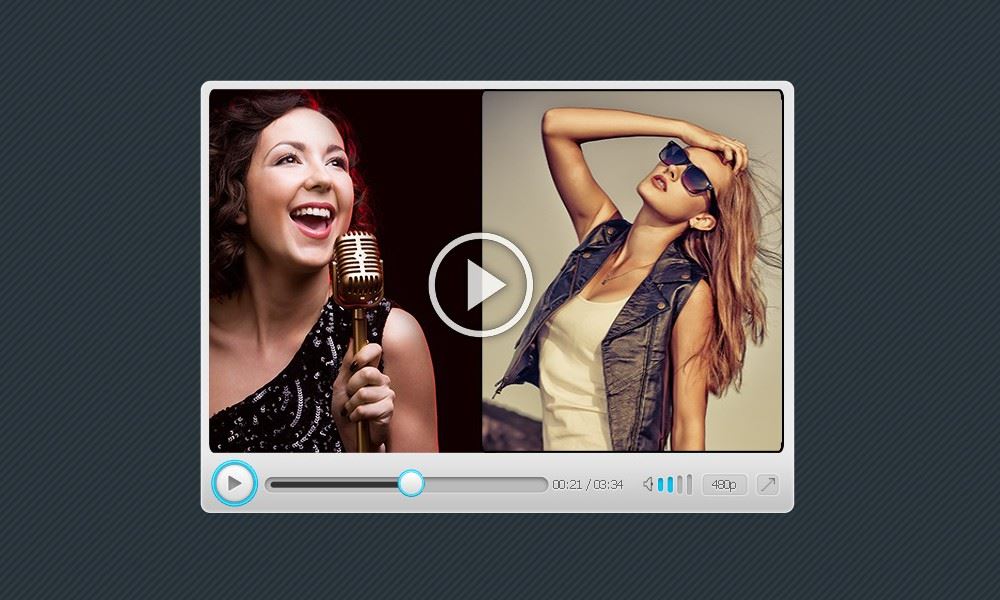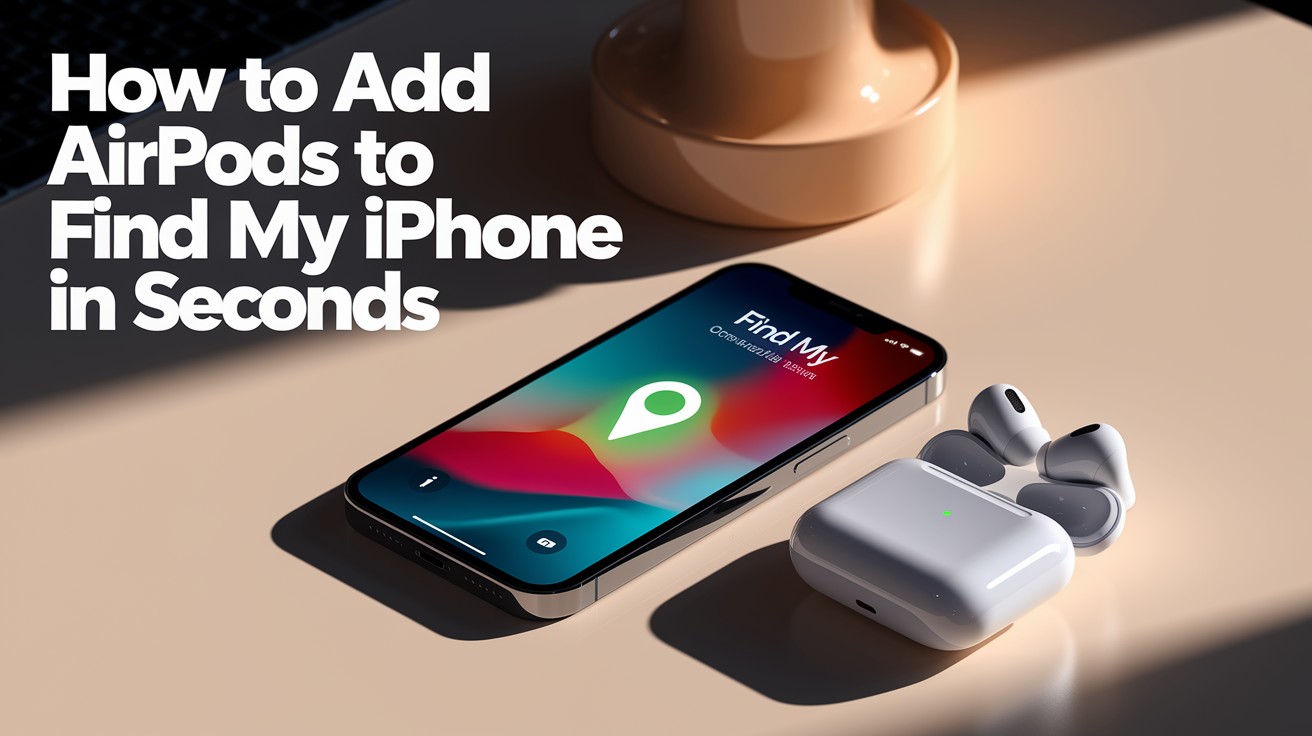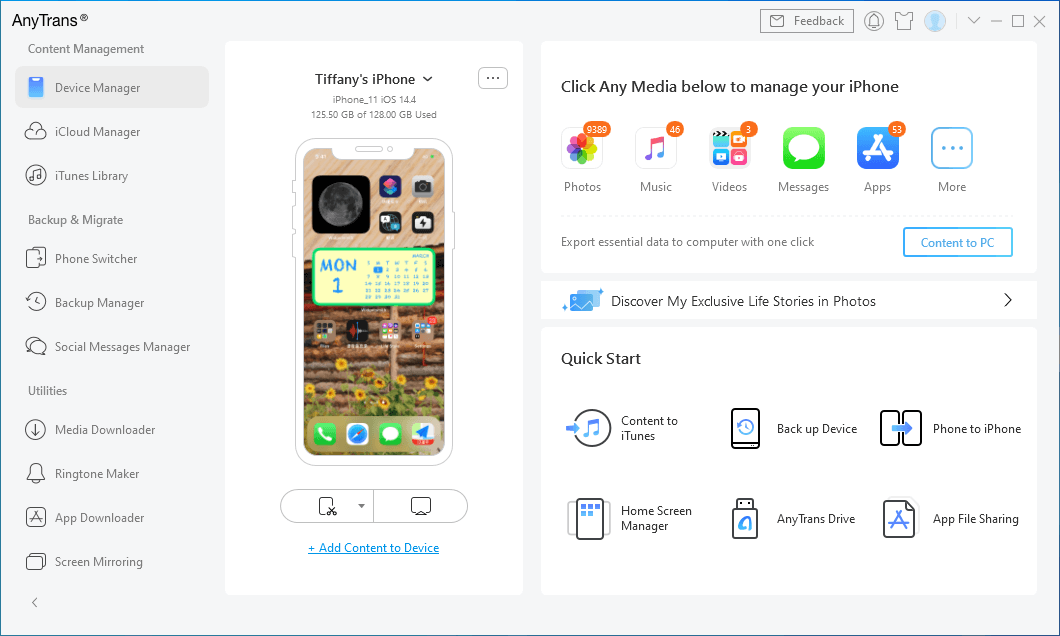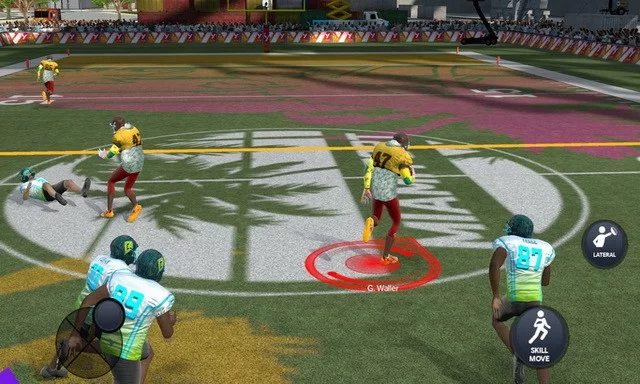iPhone 紫屏/线/点? 10 种可用方式!
您的 iPhone 屏幕是否变成紫色,并且您不确定原因?这种常见但令人沮丧的问题可能是由多种原因引起的,从显示器损坏到软件故障。无论是全紫色屏幕、紫色线条还是点,都有一些方法可以解决这些问题并将您的设备恢复到最佳性能。在本指南中,我们将探讨造成这种情况的原因紫色 iPhone 屏幕并提供十个可行的解决方案来解决它。现在让我们深入了解更多细节。

iPhone 上的紫色屏幕通常表明存在潜在的硬件或软件问题。常见原因包括显示器损坏或长时间使用导致过热。在极少数情况下,从未知来源下载的恶意应用程序可能是罪魁祸首。除了紫色屏幕之外,iPhone 上的紫色线条或紫色点等问题也可以通过遵循本文中概述的方法来解决。及时解决这些问题有助于确保 iPhone 的使用寿命和性能。
第 2 部分. 如何修复 iPhone 上的紫屏
在 iPhone 上遇到紫屏可能会令人沮丧,但幸运的是,有几种有效的解决方案可以解决这个问题,从快速调整到更深层次的修复。在本节中,我们将探讨修复 iPhone 上的紫色屏幕并将其恢复到正常屏幕色调的方法。
方法1.强制重启iPhone
重新启动是解决导致紫屏的临时故障的快速方法。它通过关闭并重新启动所有进程来刷新设备的系统,而不会影响您的数据。以下是如何强制重启设备并摆脱 iPhone 紫屏死机的方法。
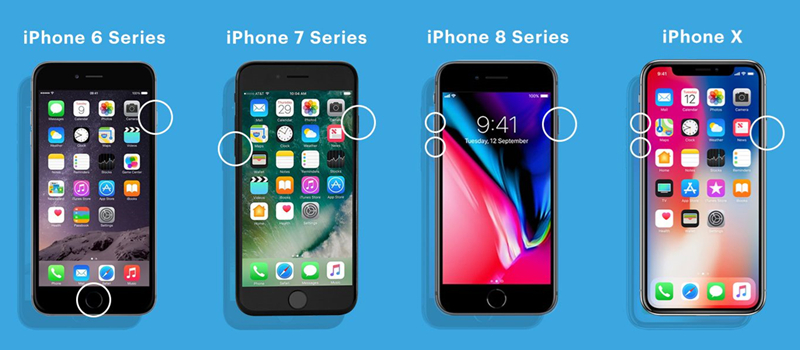
对于 iPhone 8 及更新型号:
步骤1。点击并快速松开音量调高按钮。
步骤2。点击并快速松开音量调低按钮。
步骤 3.点击并按住侧面按钮,直到出现 Apple 徽标。
对于 iPhone 7 或 iPhone 7 Plus:
步骤1。同时按住音量调低按钮和侧面按钮。
步骤2。当 Apple 徽标出现时,松开两个按钮。
对于 iPhone 6 及更早型号:
步骤1。同时点击并按住电源按钮和主页按钮。
步骤2。当 Apple 徽标可见时松开两个按钮。
方法 2. 调整 iPhone 滤色镜
不正确的颜色设置或辅助功能(例如滤色器)可能会导致屏幕变色。要修复 iPhone 上的紫色屏幕,您可以在 iPhone 中调整这些设置。此方法可确保显示器呈现准确的颜色,消除紫色等不寻常的色调。
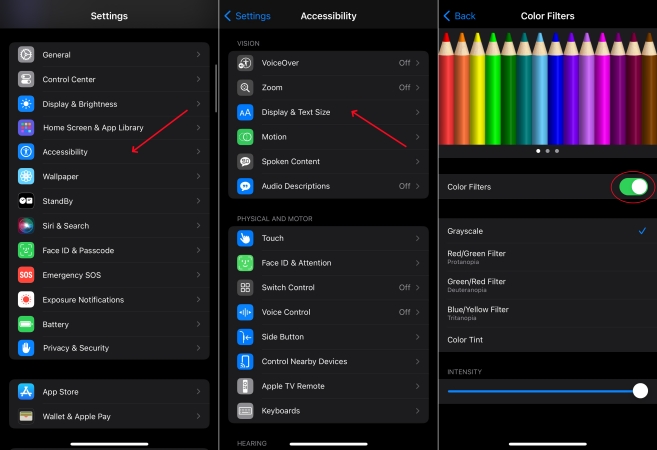
步骤1。转到“设置”应用程序并选择辅助功能 > 显示和文字大小。
步骤2。上彩色滤光片屏幕上,翻转滤色器旁边的开关以启用它。
步骤 3.调整滑块以更改显示器的色彩平衡。
方法 3. 检查 iPhone 电池健康状况
电池健康问题可能会间接影响 iPhone 的性能,包括显示屏。电池性能下降或出现故障可能会导致过热,从而导致屏幕变色。请按照以下步骤检查电池健康状况,并在需要时更换 iPhone 电池。
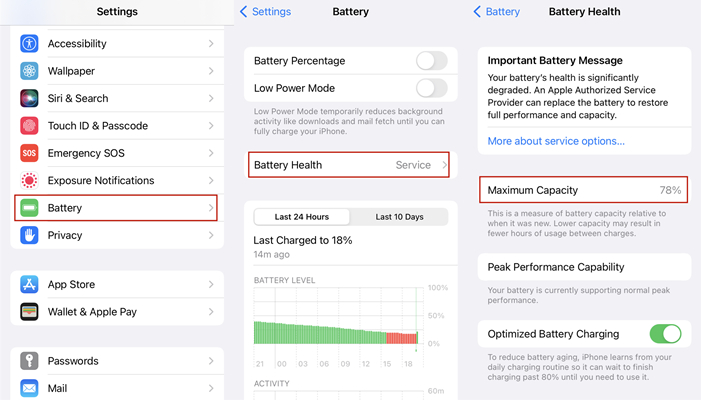
步骤1。打开“设置”并向下滚动以选择“电池”。点击电池健康与充电。
步骤2。然后检查最大容量和峰值性能能力。
步骤 3.如果最大容量低于 60%,请考虑更换电池以维持设备的效率。
方法 4. 通过 iTunes 恢复 iPhone
通过 iTunes 恢复 iPhone 可以解决与软件相关的显示问题。此过程会重新安装操作系统,消除导致紫屏的潜在故障,同时保持设备的完整性。接下来是如何使用iTunes修复iPhone紫屏。
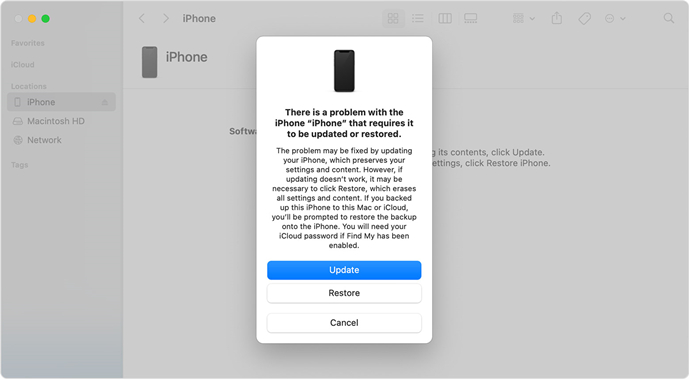
步骤1。关闭 iPhone 并使用 USB 将其连接到计算机。
步骤2。在 Mac 上启动 Finder,或在 PC 上启动 iTunes。然后输入恢复模式在你的 iPhone 上。
进一步阅读:如何进入和退出恢复模式
步骤 3.在弹出的窗口中选择恢复按钮解决iPhone紫屏问题。
方法 5. 更换新的 iPhone 屏幕
如果尝试软件修复后紫色屏幕仍然存在,则可能是硬件问题。更换屏幕即可恢复正常显示功能。为避免进一步损坏,最好由苹果专卖店的专业技术人员来完成。

第 3 部分. 如何修复 iPhone 屏幕上的紫色线/点
iPhone 屏幕上出现紫色线条或点可能表示存在屏幕损坏、连接错误或软件冲突等问题。虽然它们不像全紫屏那么严重,但它们仍然会破坏设备的可用性。本节介绍解决 iPhone 紫色线条和斑点并恢复清晰显示的步骤。
方法 1. 在“设置”中重新启动 iPhone
通过设置重新启动 iPhone 提供比强制重启更软的重新启动,解决小故障,同时减少对 iPhone 的损害。这是解决 iPhone 屏幕上紫色线条或紫色点的可行的第一步。
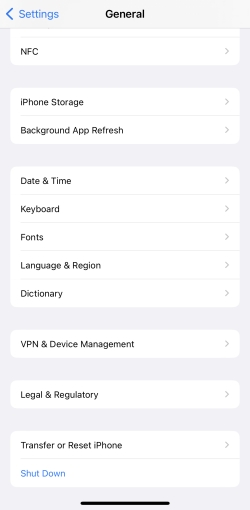
步骤1。首先,进入设置并切换到一般的部分。
步骤2。然后向上滑动找到并选择关闭选项。
步骤 3.按住电源按钮或侧面按钮打开 iPhone。
方法2.卸载恶意应用程序
第三方应用程序,尤其是未经验证的应用程序,可能会恶意攻击您的设备,并导致您的 iPhone 屏幕上出现紫色补丁。卸载可疑或新安装的应用程序可以帮助消除由软件冲突引起的紫色点或线条。
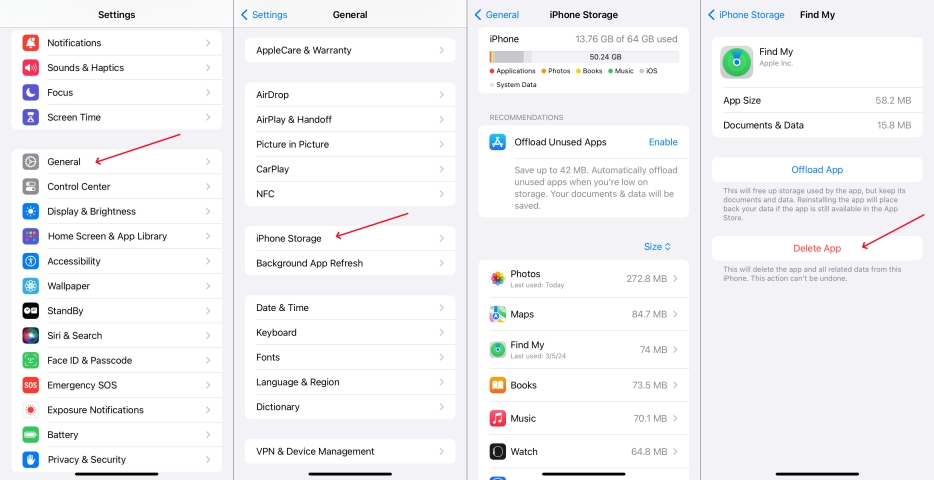
步骤1。点击 iPhone 主屏幕上的“设置”。然后按常规 > iPhone 存储空间。
步骤2。查找并选择恶意或新下载的应用程序。
步骤 3.轻敲删除应用程序然后重新启动 iPhone,查看紫色线条或点是否消失。
方法 3. 将 iPhone 恢复出厂设置
恢复出厂设置会将您的 iPhone 恢复到默认设置,有效消除可能导致紫色点或线条问题的任何软件故障或设置问题。这会导致数据丢失,因此在继续此步骤之前请务必备份数据。
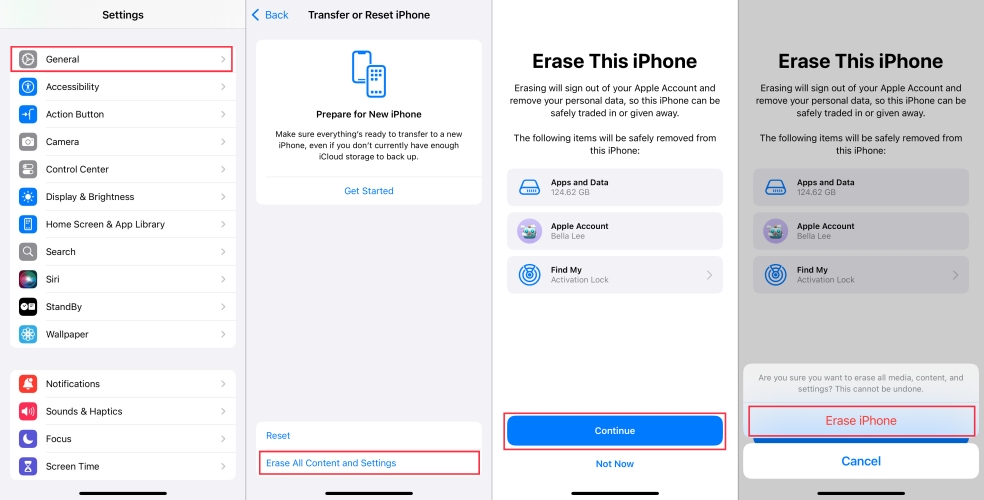
步骤1。在 iPhone 上的“设置”应用中触摸“常规”,然后选择转移或重置 iPhone选项。
步骤2。继续点击删除所有内容和设置并点击继续以确认您的选择。
步骤 3.选择抹掉iPhone再次输入您的 Apple ID 密码即可擦除 iPhone 紫屏。
方法 4. 联系 Apple 支持
如果紫线或紫点问题仍然存在,则需要寻求专业帮助。 Apple 支持可以诊断和解决硬件或软件问题,并在保修期内推荐维修选项。
第 4 部分:如何修复 iPhone 屏幕上的紫色[100%工作]
当 iPhone 上持续出现紫色屏幕、线条或点无法通过基本方法修复时,MagFone iOS 系统恢复是终极解决方案。这个专业工具旨在解决系统级问题,而不会有数据丢失的风险。它的工作原理是修复导致屏幕变色或显示异常的 iOS 故障,提供无缝且高效的修复。 MagFone 与所有 iPhone 和 iPad 型号以及 iOS 版本兼容,使其成为可靠的选择。它具有用户友好的界面和很高的成功率,以下是如何修复 iPhone 上的紫色屏幕、线条或点。
步骤1连接您的 iPhone 并访问 MagFone
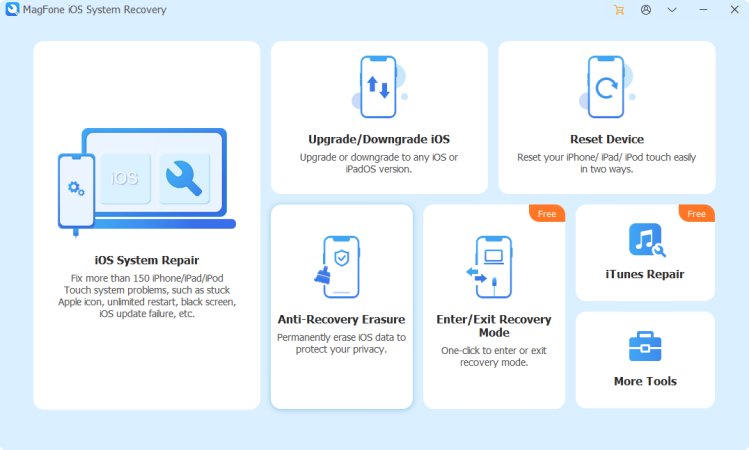
使用 USB 线将 iPhone 插入计算机,然后启动 MagFone iOS 系统恢复。进入iOS系统修复模式,点击开始即可开始修复紫屏问题。
步骤2选择标准iOS修复模式
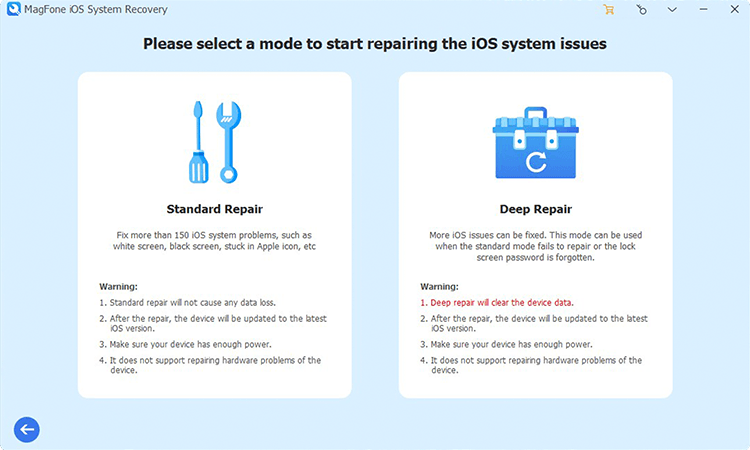
选择标准修复选项并确保 MagFone 检测到您的 iPhone。如果没有,请按照屏幕上的说明将设备置于恢复或 DFU 模式。如有必要,MagFone 可以指导您完成此步骤。
推荐阅读:修复 iPhone 屏幕粉红线的 11 种快速方法 [已更新]
步骤3获取正确的固件包
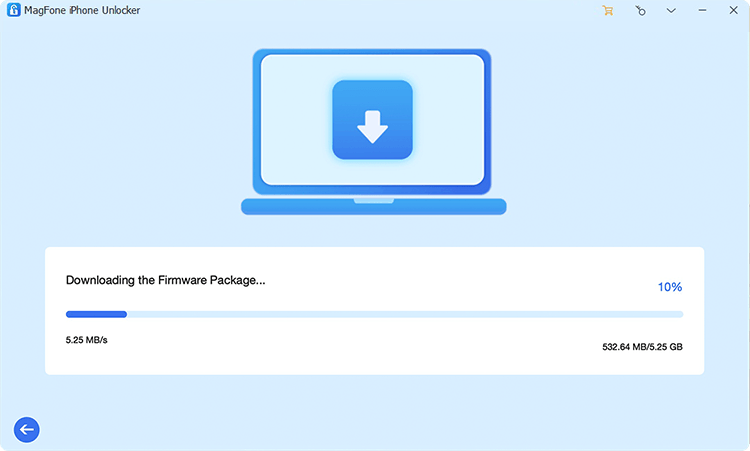
MagFone 将显示您设备的信息,包括型号和版本。确认详细信息,选择适当的固件版本,然后单击“下载”以获取可修复紫屏的最新固件。
步骤4修复iPhone紫屏
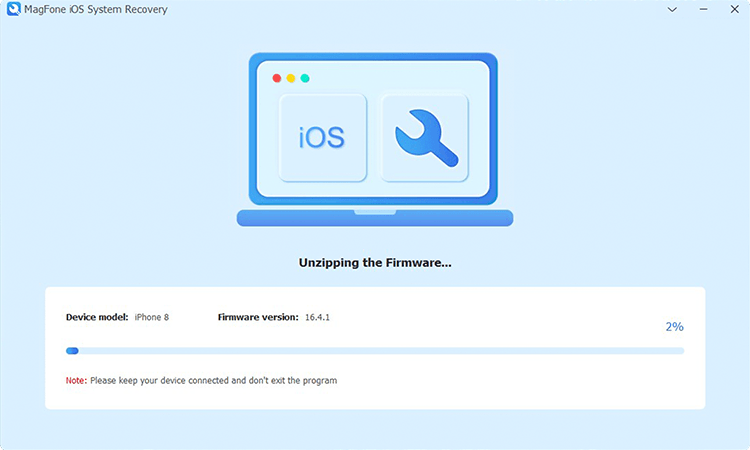
下载固件后,单击开始标准修复。 MagFone 将提取固件并修复导致紫色屏幕、线条或点的 iOS 问题。保持设备连接,直到修复过程完成。
第五部分:结论
iPhone 出现紫屏可能是由多种问题造成的,例如显示屏损坏或恶意应用程序。本文中的几种方法可以帮助解决此问题,包括强制重新启动或调整颜色设置。为了阻止紫屏在 iPhone 上蔓延,MagFone iOS System Recovery 提供了快速修复方法。